Google Drive에 비디오 업로드: 파일 저장, 관리 및 공유
Google에서 개발한 Google Drive는 파일을 저장, 관리 및 공유하는 데 사용할 수 있는 클라우드 기반 스토리지 서비스입니다. 사용자는 비디오, 오디오, 이미지 및 문서를 포함한 다양한 파일을 업로드할 수 있습니다. Google Drive에 비디오를 업로드하는 것은 복잡할 필요가 없습니다. 저장 공간을 관리하거나 안전하게 보관하기 위해 비디오를 저장하려는 경우 저희가 도와드리겠습니다. 이 게시물에서는 다음 방법을 알려드립니다. Google Drive에 비디오 업로드. 이렇게 하면 중요한 데이터를 백업할 수 있으며, 언제 어디서나 어떤 기기에서든 접근할 수 있습니다.
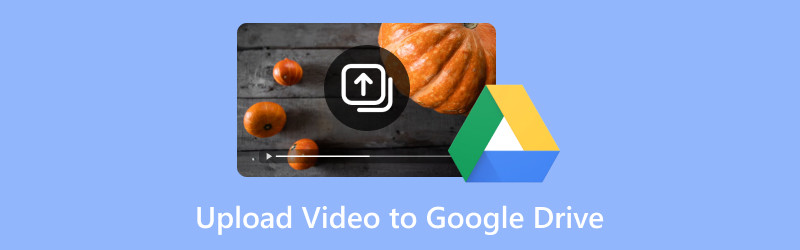
페이지 콘텐츠
1부. 컴퓨터에서 Google Drive에 비디오를 업로드하는 방법
Google Drive는 다양한 파일을 저장, 관리 및 공유하기 위한 클라우드 기반 스토리지 서비스입니다. 여기에는 비디오, 오디오, 이미지, 심지어 문서도 포함됩니다. Google Drive에 파일을 업로드하면 다양한 기기에서 파일에 액세스하고, 백업하고, 다른 사람과 공유하는 데 편리합니다. 또한 최대 5테라바이트의 파일을 업로드하고 보관할 수 있습니다. 그러나 무료 사용자는 최대 15GB의 제한된 저장 용량을 갖습니다.
컴퓨터에서 Google Drive에 비디오를 업로드하는 방법은 다음과 같습니다.
1 단계. 컴퓨터에서 Google Drive의 공식 웹사이트로 이동하여 액세스합니다. 아직 로그인하지 않은 경우 계정 자격 증명으로 로그인합니다.
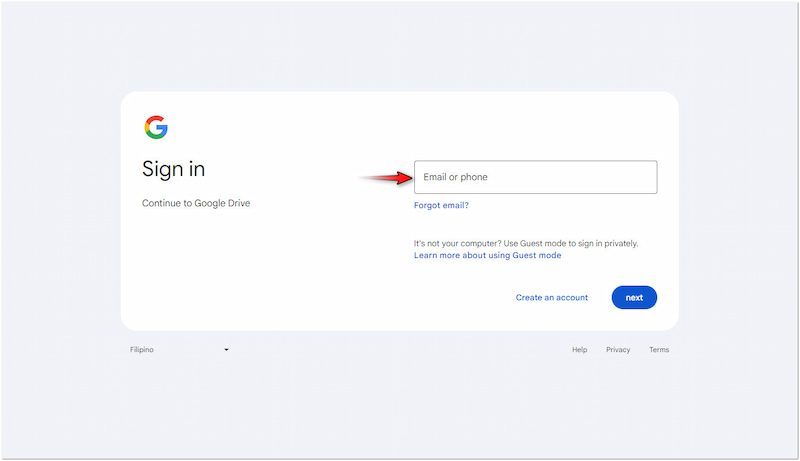
2 단계. 왼쪽 상단으로 이동하여 클릭하세요. + 새로운, 그리고 새 폴더를 선택하여 비디오의 새 목적지를 만듭니다. 목적지를 쉽게 사용할 수 있는 경우 파일 업로드 또는 폴더 업로드를 선택합니다.
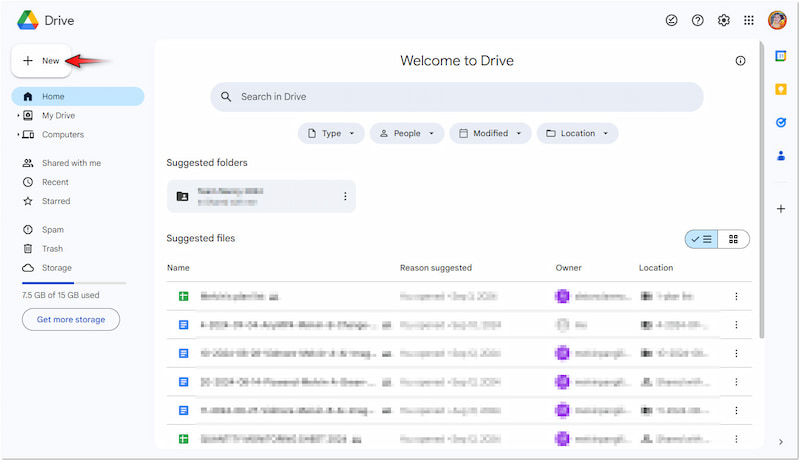
3 단계. 완료되면 로컬 드라이브에서 업로드하려는 비디오 파일을 찾습니다. 업로드 상태에 대한 진행률 표시줄이 오른쪽 하단에 표시됩니다.

팁
2부. iPhone에서 Google Drive에 비디오를 업로드하는 방법
iPhone, 특히 새로운 모델은 많은 공간을 빠르게 소모하는 경향이 있습니다. 적절한 스토리지 관리가 없으면 스토리지 용량이 부족해질 수 있습니다. 결과적으로 기기의 성능을 유지하려면 파일을 삭제하거나 앱을 오프로드해야 합니다. 다행히도 Google Drive는 iPhone에서 비디오 파일을 업로드하고 저장하는 데 유리한 옵션을 제공합니다. 이를 통해 iPhone 기기를 복잡한 미디어 파일에서 해방할 수 있습니다.
iPhone에서 Google Drive에 비디오를 업로드하는 방법은 다음과 같습니다.
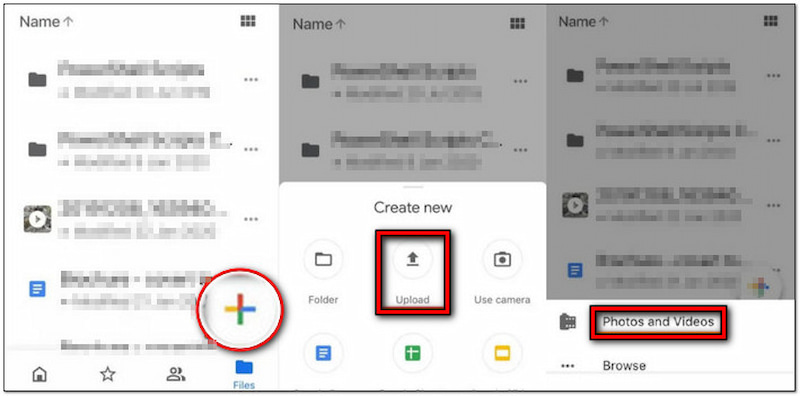
1 단계App Store에서 앱을 다운로드하고, 앱을 연 다음, 계정 자격 증명을 사용하여 로그인하세요.
2 단계. 메인 디스플레이에서 탭하세요 + 오른쪽 하단에서 업로드 옵션을 선택하세요.
3 단계. 그런 다음 탭해야 합니다. 사진 및 비디오 버튼을 눌러 비디오를 선택하세요.
4 단계. 카메라 롤을 탐색하여 Drive에 업로드하려는 비디오를 찾으세요.
5 단계. 찾으면 비디오를 탭하여 선택한 다음 탭합니다. 업로드 기후.
노트 : Google Drive는 일괄 업로드를 지원하므로 여러 비디오를 선택하여 한 번에 업로드할 수 있습니다. 이제 작은 알림이 있습니다. 업로드가 완료되지 않으면 Google Drive에서 재생할 수 없습니다. 업로드 프로세스가 완료되었지만 재생할 수 없는 경우 비디오가 손상되었을 수 있습니다. 이 항목을 확인하여 알아보세요. 비디오를 고치는 방법.
3부. 안드로이드에서 구글 드라이브에 비디오를 업로드하는 방법
대부분 Android 기기, 주로 최신 모델에는 Google Drive를 포함한 사전 설치된 Google 애플리케이션 세트가 함께 제공됩니다. 말할 것도 없이 Google의 서비스는 Android 운영 체제에 통합되어 있습니다. 즉, 앱을 별도로 다운로드하지 않고도 Google Drive에 즉시 액세스할 수 있습니다. 이를 통해 비디오를 쉽게 업로드하고, 사진을 백업하고, 파일을 저장하고, 스토리지를 관리할 수 있습니다.
휴대폰에서 Google Drive에 비디오를 업로드하는 방법은 다음과 같습니다.

1 단계. Google Play Store에서 앱을 설치하고 실행한 후 계정에 로그인하세요.
2 단계. 메인 화면에서 탭하세요 + 새로운 오른쪽 하단에서 다음을 선택하세요. 업로드 선택권.
3 단계. 기기의 갤러리를 탐색하여 Drive에 업로드하려는 비디오를 찾으세요.
4 단계비디오를 찾은 후 탭하기만 하면 자동으로 Drive에 업로드됩니다.
노트 : 업로드 시, Google Drive 비디오가 재생되지 않습니다, 기기를 혼잡하지 않은 인터넷 연결에 연결해 보세요. 연결 상태가 좋지 않으면 비디오가 재생되지 않을 수 있습니다. 모바일 데이터를 다시 시작하거나 더 안정적인 네트워크로 전환해 보세요.
4부. 보너스: Google Drive에 4K 비디오를 업로드할 수 있나요?
Google Drive에 4K 비디오를 업로드할 수 있나요? 네, Google Drive에 4K 비디오를 업로드할 수 있습니다.
비디오 파일이 크기 제한을 초과하지 않는 한 Google Drive에 저장할 수 있습니다. Google Drive는 4K를 포함한 다양한 해상도의 비디오 업로드를 지원합니다. 업로드한 후에는 다양한 해상도로 비디오를 재생할 수 있습니다. 하지만 한 가지 문제가 있습니다. Google Drive의 최대 재생 해상도는 1080p HD입니다. 또한, 서비스는 인터넷 연결에 따라 스트리밍 품질을 조정할 수 있습니다.

원래 4K가 아닌 비디오의 해상도를 개선하고 싶다면 시도할 수 있는 해결 방법이 있습니다. 다음을 사용할 수 있습니다. Vidmore 비디오 컨버터 이 목적을 위해. 이름은 속일 수 있지만 실제로는 멀티미디어 소프트웨어입니다. 비디오 향상기를 포함하여 20개 이상의 편집 도구를 자랑하는 도구 상자가 함께 제공됩니다. 이 도구는 여러 가지 방법으로 비디오 품질을 개선하는 데 도움이 되는 최신 AI 기술로 구동됩니다. 여기에는 비디오 해상도 업스케일링, 효과 최적화, 흔들림 감소 및 비디오 노이즈 제거가 포함됩니다.
5부. Google Drive에 비디오 업로드에 대한 FAQ
내 비디오가 Google Drive에 업로드되지 않는 이유는 무엇인가요?
비디오를 Google Drive에 업로드할 수 없는 경우 서비스가 제대로 실행되는지 확인하세요. 인터넷 연결 안정성을 확인하고 비디오 파일 크기를 확인하고 파일 형식을 확인하세요. 비디오가 MKV와 같이 호환되지 않는 형식인 경우 다음을 변환할 수 있습니다. MKV에서 MP4로 또는 기타 지원되는 형식입니다.
Google Drive를 통해 대용량 비디오를 어떻게 전송하나요?
먼저, 앞서 제공된 지침 가이드에 따라 비디오를 Google Drive에 업로드합니다. 업로드가 완료되면 비디오를 마우스 오른쪽 버튼으로 클릭하고 링크 가져오기를 선택합니다. 기본적으로 공유 설정을 모든 사람이 액세스할 수 있는 링크가 있는 모든 사람으로 구성하거나 특정 이메일 주소를 추가합니다. 링크를 복사하여 메시징 앱이나 이메일을 통해 다른 사람과 공유합니다.
Google Drive에 비디오를 대량으로 업로드하려면 어떻게 해야 하나요?
Google Drive에 비디오를 대량으로 업로드하는 경우 프로세스가 약간 다릅니다. 단일 파일을 선택하는 대신 Ctrl 또는 Cmd 키를 누른 채 각 비디오를 클릭하여 여러 파일을 한 번에 선택합니다. 스마트폰에서는 업로드하려는 모든 비디오 파일을 탭하여 선택합니다.
결론
이렇게 하면 Google Drive에 비디오를 업로드할 수 있습니다! 비디오 파일을 업로드하는 것은 생각보다 쉽습니다. 비디오 파일을 저장, 관리 또는 공유하든 어떤 기기든 사용할 수 있습니다. 보너스로, 품질이 좋지 않은 비디오를 업스케일링하는 Vidmore Video Converter를 소개했습니다. 즉, 비디오 품질이 좋지 않아도 스트레스를 받을 필요가 없습니다. 이 다재다능한 소프트웨어는 해상도를 최대 4K까지 업스케일링하여 더 선명하고 세부적으로 만들 수 있습니다.


